Как определить, какой номер версии Outlook я использую?
Вы знаете, какой номер версии Outlook вы используете сейчас? Более того, знаете ли вы, как проверить номер версии Outlook в своем Microsoft Outlook? Здесь я покажу вам, как быстро определить номер версии Microsoft Outlook.
Проверьте номер версии Outlook в Outlook 2013
Проверьте номер версии Outlook в Outlook 2010
Проверьте номер версии Outlook в Outlook 2007
- Автоматизируйте отправку писем с помощью Авто CC / BCC, Автопересылка по правилам; отправлять Автоответчик (Нет на работе) без необходимости использования сервера обмена...
- Получайте напоминания, например Предупреждение BCC при ответе всем, пока вы находитесь в списке скрытых копий, и Напоминать об отсутствии вложений за забытые вложения...
- Повысьте эффективность электронной почты с помощью Ответить (всем) с вложениями, Автоматическое добавление приветствия или даты и времени в подпись или тему, Ответить на несколько писем...
- Оптимизируйте электронную почту с помощью Отозвать электронные письма, Инструменты для вложения (Сжать все, Автосохранить все...), Удалить дубликатыи Быстрый отчет...
 Проверьте номер версии Outlook в Outlook 2013
Проверьте номер версии Outlook в Outlook 2013
Чтобы проверить номер версии Microsoft Outlook 2013, вы можете сделать следующее:
Нажмите Файл > Учетная запись сначала, а затем щелкните О Outlook , и вы получите номер версии в верхней части всплывающего диалогового окна «О Microsoft Outlook». См. Следующие снимки экрана:


 Проверьте номер версии Outlook в Outlook 2010
Проверьте номер версии Outlook в Outlook 2010
В Microsoft Outlook 2010 просто щелкните значок Файл > Документи, и вы увидите номер версии в О Microsoft Outlook раздел. См. Снимок экрана ниже:
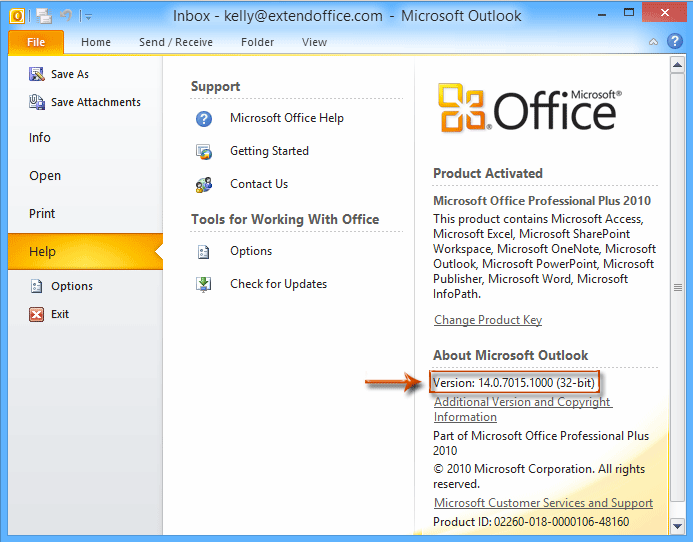
 Проверьте номер версии Outlook в Outlook 2007
Проверьте номер версии Outlook в Outlook 2007
Если вы используете Microsoft Outlook, щелкните только значок Документи > О Microsoft Office Outlook, и вы получите номер версии во всплывающем диалоговом окне.

Лучшие инструменты для офисной работы
Kutools for Outlook - Более 100 мощных функций для улучшения вашего Outlook
🤖 Почтовый помощник с искусственным интеллектом: Мгновенные профессиональные электронные письма с помощью магии искусственного интеллекта: гениальные ответы одним щелчком мыши, идеальный тон, многоязычное владение. Преобразуйте электронную почту без особых усилий! ...
???? Автоматизация электронной почты: Нет на месте (доступно для POP и IMAP) / Расписание отправки писем / Автоматическое копирование/скрытая копия по правилам при отправке электронной почты / Автопересылка (расширенные правила) / Автоматическое добавление приветствия / Автоматически разделять электронные письма от нескольких получателей на отдельные сообщения ...
📨 Управление электронной почтой: Легко вспоминать электронные письма / Блокировка мошеннических писем от субъектов и других лиц / Удалить повторяющиеся электронные письма / Поиск / Объединение папок ...
📁 Вложения Pro: Пакетное сохранение / Пакетное отсоединение / Пакетное сжатие / Автосохранение / Авто отсоединение / Автоматическое сжатие ...
???? Магия интерфейса: 😊Больше красивых и крутых смайлов / Повысьте производительность Outlook с помощью представлений с вкладками / Свернуть Outlook вместо закрытия ...
???? Чудеса в один клик: Ответить всем с входящими вложениями / Антифишинговые письма / 🕘Показать часовой пояс отправителя ...
👩🏼🤝👩🏻 Контакты и календарь: Пакетное добавление контактов из выбранных писем / Разделить группу контактов на отдельные группы / Удалить напоминания о днях рождения ...
Более Особенности 100 Ждем вашего исследования! Нажмите здесь, чтобы узнать больше.

